レイヤースタイルをテコ入れ2
 View数2,092
View数2,092 コメント数0
コメント数0
手順・使い方の説明文
皆様こんにちは、
初めてフォトショップを使われる初心者様向けの簡単にフォトショップがつかえる方法をご紹介させて頂いてます。
今回は、「レイヤースタイルをテコ入れ2」です。
前回の「レイヤースタイルをテコ入れ1」では、レイヤースタイルを適応したレイヤーと新規レイヤーを結合させて、見た目はレイヤースタイルを適応したデザインに見えますが、実際はレイヤースタイルが消去された状況まで作成しました。今回は結合したレイヤーを複製させ、2つのレイヤーに、何かしら工夫する事で全く異なったデザインになるマル秘テクニックです。以下で簡単明快に説明しておりますので是非ご覧くださいませ。
デザイン作成には色んなやり方で色んなデザインが作成できる点が面白いですね。貴方も是非やってみてください。
 レイヤースタイルをテコ入れ2の手順・使い方
レイヤースタイルをテコ入れ2の手順・使い方
 レイヤースタイルをテコ入れ2へのコメント投稿
レイヤースタイルをテコ入れ2へのコメント投稿
 携帯・スマホで見る
携帯・スマホで見る
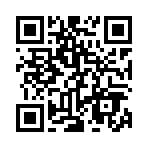
読み取り回数:0回
 この手順・使い方のキーワード
この手順・使い方のキーワード
 参考サイトURL
参考サイトURL
この手順・使い方の投稿者:ヒロ
イラストやデザインを提供させて頂きます。私はデザインや物作りが大好き人間です。季節ものから可愛い素材、そしてシンプルなデザイン。時には斬新でカッコいい素材等様々なジャンルを勉強中です。是非、貴方様のお役に立てれば嬉しいです。今後とも宜しくお願いします。
 この投稿者の他の手順・使い方
この投稿者の他の手順・使い方
-
画面中心に向かって縮…
皆様、こんにちは、初めてイラストレーター…
3,725
0
-
イラストレーターの編…
こんにちは、初めてイラストレーターを使う…
4,173
0
-
ショートカットキー …
皆様、こんにちは、初めてイラストレーター…
4,215
0
-
ショートカットキーの…
皆様、こんにちは、初めてイラストレーター…
4,264
0
-
ショートカットキーで…
皆様、こんにちは、初めてイラストレーター…
14,266
0
-
ショートカットキー …
皆様、こんにちは、初めてイラストレーター…
3,928
0
-
ショートカットキー …
皆様、こんにちは、初めてイラストレーター…
5,606
0
-
ショートカットキーの…
皆様、こんにちは、初めてイラストレーター…
2,603
0

















コメント投稿